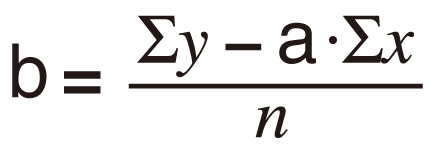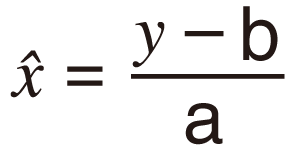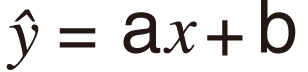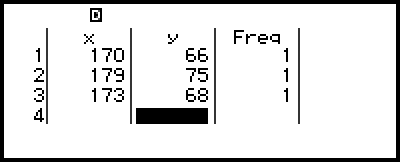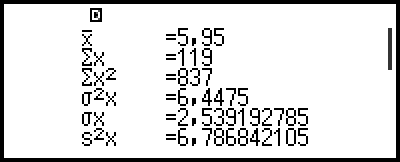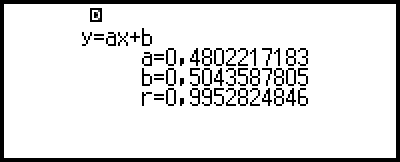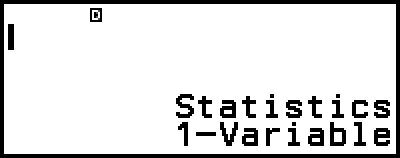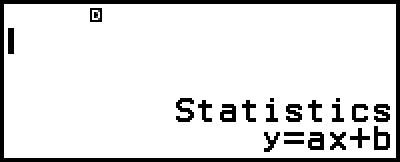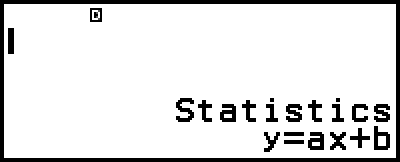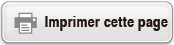Calculs statistiques
L’application Statistics calcule des valeurs statistiques diverses selon des données à une variable (x) ou de deux variables (x, y).
Procédure générale pour exécuter un calcul statistique
1. Appuyez sur 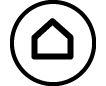 , sélectionnez l’icône de l’application Statistics, puis appuyez sur
, sélectionnez l’icône de l’application Statistics, puis appuyez sur  .
.
2. Dans le menu qui s’affiche, sélectionnez [1-Variable] (une variable) ou [2-Variable] (deux variables), puis appuyez sur  .
.
L’éditeur statistique s’affiche.
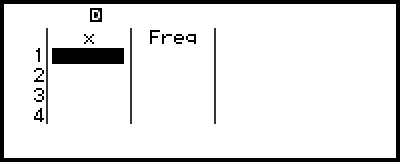
Une variable

Deux variables
Vous pouvez utiliser la colonne Freq pour spécifier la fréquence de chaque valeur de l’échantillon. Pour plus de détails, consultez « Colonne Freq (de fréquence) ».
3. Saisissez les données.
Pour plus de détails, consultez « Saisie de données avec l’éditeur statistique ».
4. Après la saisie des données, appuyez sur  .
.
Le menu ci-dessous s’affiche.

Une variable

Deux variables
5. Sélectionnez l’élément de menu pour l’opération que vous souhaitez effectuer.
Sélectionnez [1-Var Results], [2-Var Results] ou [Reg Results] pour voir une liste de résultats des calculs qui reposent sur les données que vous avez entrées. Pour plus de détails, consultez « Affichage des résultats de calcul statistique ».
Pour afficher un écran de calcul statistique pour effectuer des calculs qui reposent sur les données saisies, sélectionnez [Statistics Calc]. Pour plus de détails, consultez « Utilisation de l’écran de calcul statistique ».
Note
Pour revenir à l’éditeur statistique à partir de l’écran de calcul statistique, appuyez sur 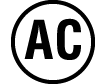 , puis sur
, puis sur 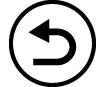 .
.
Saisie de données avec l’éditeur statistique
L’éditeur statistique affiche un, deux ou trois colonnes : une variable (x), une variable et fréquence (x, Freq), deux variables (x, y), deux variables et fréquence (x, y, Freq). Le nombre de lignes de données qui peuvent être saisies dépend du nombre de colonnes : 160 lignes pour une colonne, 80 lignes pour deux colonnes, 53 lignes pour trois colonnes.
Attention !
Toutes les données actuellement saisies dans l’éditeur statistique sont supprimées à chaque fois que vous effectuez les opérations ci-dessous.
- Basculer le type de calcul statistique entre une variable et deux variables
- Modifier le réglage Frequency dans le menu TOOLS
Les calculs statistiques peuvent prendre beaucoup de temps lorsque de nombreux éléments de données sont présents.
Colonne Freq (de fréquence)
Lorsque le réglage Frequency dans le menu TOOLS est activé, une colonne nommée « Freq » est ajoutée dans l’éditeur statistique. Vous pouvez utiliser la colonne Freq pour spécifier la fréquence (le nombre de fois où le même échantillon apparaît dans le groupe de données) de chaque valeur d’échantillon.
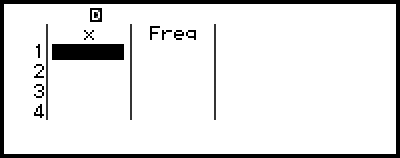
Une variable

Deux variables
Pour masquer la colonne Freq
1. Pendant l’affichage de l’éditeur statistique, appuyez sur 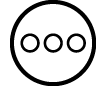 , puis sélectionnez [Frequency] > [Off].
, puis sélectionnez [Frequency] > [Off].
2. Appuyez sur 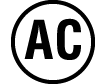 pour revenir à l’éditeur statistique.
pour revenir à l’éditeur statistique.
Pour afficher la colonne Freq
1. Pendant l’affichage de l’éditeur statistique, appuyez sur 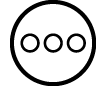 , puis sélectionnez [Frequency] > [On].
, puis sélectionnez [Frequency] > [On].
2. Appuyez sur 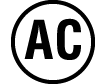 pour revenir à l’éditeur statistique.
pour revenir à l’éditeur statistique.
Règles pour la saisie de données d’échantillon dans l’éditeur statistique
Les données que vous saisissez sont insérées dans la cellule où se situe le curseur. Utilisez les touches du curseur pour déplacer le curseur entre les cellules.
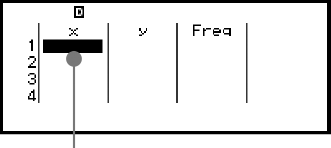
- Curseur
Après la saisie d’une valeur, appuyez sur  . La valeur est enregistrée et s’affiche dans la cellule avec jusqu’à six chiffres.
. La valeur est enregistrée et s’affiche dans la cellule avec jusqu’à six chiffres.
Exemple 1 : Pour sélectionner deux variables et saisir les données suivantes : (170, 66), (179, 75), (173, 68)
1. Appuyez sur 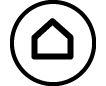 , sélectionnez l’icône de l’application Statistics, puis appuyez sur
, sélectionnez l’icône de l’application Statistics, puis appuyez sur  .
.
2. Sélectionnez [2-Variable], puis appuyez sur  .
.
3. Effectuez l’opération ci-dessous pour saisir les données.
- 170
 179
179 173
173
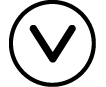
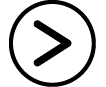
66 75
75 68
68
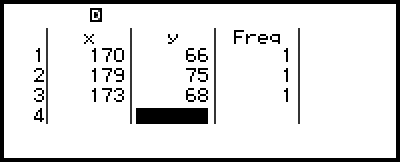
Note
Dans l’éditeur statistique, vous pouvez stocker la valeur d’une cellule dans une variable. Par exemple, effectuer l’opération suivante pendant l’affichage de l’écran à l’étape 3 ci-dessus stocke 68 dans la variable A : 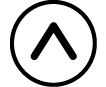
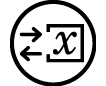 – [A=] > [Store]. Pour plus de détails à propos des variables, consultez « Variables (A, B, C, D, E, F, x, y, z) ».
– [A=] > [Store]. Pour plus de détails à propos des variables, consultez « Variables (A, B, C, D, E, F, x, y, z) ».
Modification de données d’échantillon
Pour remplacer les données dans une cellule
Dans l’éditeur statistique, déplacez le curseur sur la cellule contenant les données que vous souhaitez éditer, saisissez les nouvelles données, puis appuyez sur  .
.
Pour supprimer une ligne
Dans l’éditeur statistique, déplacez le curseur sur la ligne que vous souhaitez supprimer, puis appuyez sur 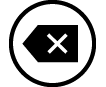 .
.
Pour insérer une ligne
1. Dans l’éditeur statistique, déplacez le curseur sur la ligne qui se trouvera en dessous de la ligne que vous comptez insérer.
2. Effectuez l’opération suivante : 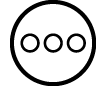 – [Edit] > [Insert Row].
– [Edit] > [Insert Row].
Pour supprimer tout le contenu de l’éditeur statistique
Dans l’éditeur statistique, effectuez l’opération suivante : 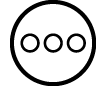 – [Edit] > [Delete All].
– [Edit] > [Delete All].
Tri de données
Vous pouvez trier les données de l’éditeur statistique en ordre croissant ou décroissant sur ses colonnes de valeurs x, y ou Freq.
Attention !
Notez qu’après le changement de la séquence de tri des données, vous ne pourrez pas la rétablir dans sa séquence originale.
Exemple 2 : Pour trier les données saisies dans l’exemple 1 dans l’ordre croissant sur la colonne x, puis dans l’ordre décroissant sur la colonne y
1. Suivez la procédure dans l’exemple 1 pour saisir les données.
2. Triez les données dans l’ordre croissant sur la colonne x.
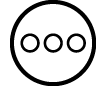 – [Sort] > [x Ascending]
– [Sort] > [x Ascending]
3. Triez les données dans l’ordre décroissant sur la colonne y.
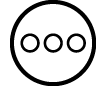 – [Sort] > [y Descending]
– [Sort] > [y Descending]
Affichage des résultats de calcul statistique
Affichage des résultats de calcul statistique à une variable
L’écran 1-Var Results affiche une liste de valeurs statistiques diverses (comme la moyenne et l’écart type) calculées selon des données à une variable. Cette section décrit l’opération à effectuer pour afficher l’écran 1-Var Results.
Exemple 3 : Pour saisir les données suivantes et afficher les résultats de calcul statistique à une variable
| x | 1 | 2 | 3 | 4 | 5 | 6 | 7 | 8 | 9 | 10 |
| Freq | 1 | 2 | 1 | 2 | 2 | 2 | 3 | 4 | 2 | 1 |
1. Appuyez sur 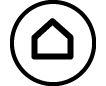 , sélectionnez l’icône de l’application Statistics, puis appuyez sur
, sélectionnez l’icône de l’application Statistics, puis appuyez sur  .
.
2. Sélectionnez [1-Variable], puis appuyez sur  .
.
L’éditeur statistique s’affiche.
3. Saisissez les données dans la colonne x.
- 1
 2
2 3
3 4
4 5
5 6
6 7
7 8
8 9
9 10
10
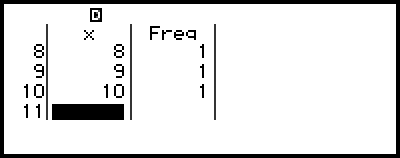
4. Saisissez les données dans la colonne Freq.
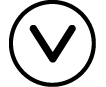
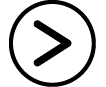
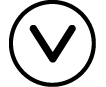 2
2
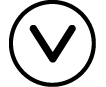 2
2 2
2 2
2 3
3 4
4 2
2
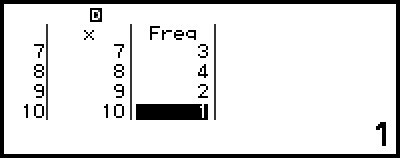
5. Appuyez sur  .
.
6. Sélectionnez [1-Var Results], puis appuyez sur  .
.
L’écran 1-Var Results s’affiche.
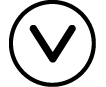 (ou
(ou  )
)
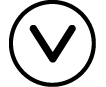 (ou
(ou  )
)
Les variables affichées dans l’écran 1-Var Results sont expliquées dans la « Liste des variables de valeur statistique et des fonctions de calcul statistique ».
7. Appuyez sur 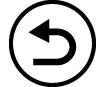 ou sur
ou sur 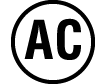 pour revenir à l’éditeur statistique.
pour revenir à l’éditeur statistique.
Affichage des résultats de calcul statistique à deux variables
L’écran 2-Var Results affiche une liste de valeurs statistiques diverses (comme la moyenne et l’écart type) calculées selon des données à deux variables. Cette section décrit l’opération à effectuer pour afficher l’écran 2-Var Results.
Exemple 4 : Pour saisir les données suivantes et afficher les résultats de calcul statistique à deux variables
| x | 1,0 | 1,2 | 1,5 | 1,6 | 1,9 | 2,1 | 2,4 | 2,5 | 2,7 | 3,0 |
| y | 1,0 | 1,1 | 1,2 | 1,3 | 1,4 | 1,5 | 1,6 | 1,7 | 1,8 | 2,0 |
1. Appuyez sur 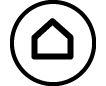 , sélectionnez l’icône de l’application Statistics, puis appuyez sur
, sélectionnez l’icône de l’application Statistics, puis appuyez sur  .
.
2. Sélectionnez [2-Variable], puis appuyez sur  .
.
L’éditeur statistique s’affiche.
3. Appuyez sur 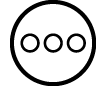 , puis sélectionnez [Frequency] > [Off].
, puis sélectionnez [Frequency] > [Off].
Appuyez sur 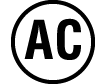 pour revenir à l’éditeur statistique.
pour revenir à l’éditeur statistique.
4. Saisissez les données dans la colonne x.
- 1
 1
1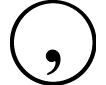 2
2 1
1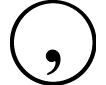 5
5 1
1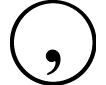 6
6 1
1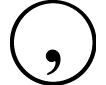 9
9
2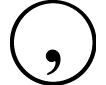 1
1 2
2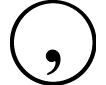 4
4 2
2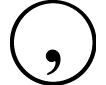 5
5 2
2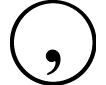 7
7 3
3
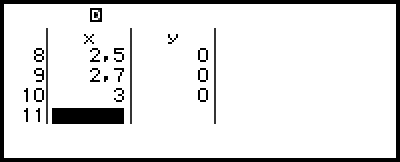
5. Saisissez les données dans la colonne y.
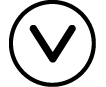
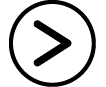 1
1 1
1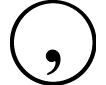 1
1 1
1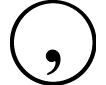 2
2 1
1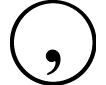 3
3 1
1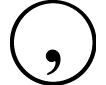 4
4
1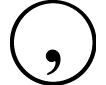 5
5 1
1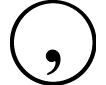 6
6 1
1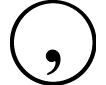 7
7 1
1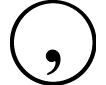 8
8 2
2
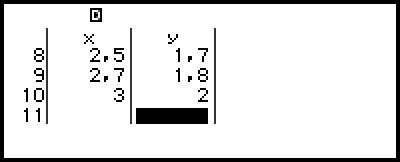
6. Appuyez sur  .
.
7. Sélectionnez [2-Var Results], puis appuyez sur  .
.
L’écran 2-Var Results s’affiche.
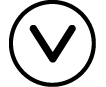 (ou
(ou  )
)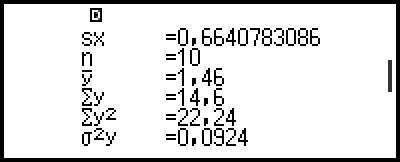
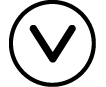 (ou
(ou  )
)
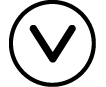 (ou
(ou  )
)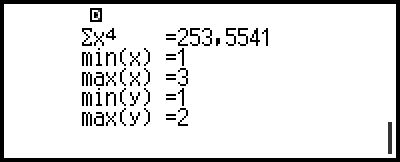
Les variables affichées dans l’écran 2-Var Results sont expliquées dans la « Liste des variables de valeur statistique et des fonctions de calcul statistique ».
8. Appuyez sur 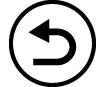 ou sur
ou sur 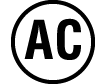 pour revenir à l’éditeur statistique.
pour revenir à l’éditeur statistique.
Affichage des résultats de calcul de régression
L’écran Reg Results affiche une liste de résultats de calcul de régression (coefficients des équations de régression) selon des données à deux variables. Cette section décrit l’opération à effectuer pour afficher l’écran Reg Results.
Exemple 5 : Pour utiliser des données à deux variables saisies dans l’exemple 4 et afficher les résultats du calcul de régression linéaire indiqués ci-dessous
Les coefficients (a, b) de l’équation de régression « y = ax + b » et le coefficient de corrélation (r) lorsque la régression linéaire est effectuée sur les données
1. Suivez les étapes 1 à 6 de la procédure décrite dans l’exemple 4.
2. Sélectionnez [Reg Results], puis appuyez sur  .
.
L’écran Reg Results de régression linéaire s’affiche.
3. Appuyez sur 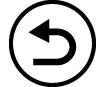 ou sur
ou sur 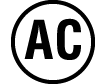 pour revenir à l’éditeur statistique.
pour revenir à l’éditeur statistique.
Les variables affichées dans l’écran Reg Results sont expliquées dans la « Liste des variables de valeur statistique et des fonctions de calcul statistique ».
Utilisation de l’écran de calcul statistique
Vous pouvez utiliser l’écran de calcul statistique pour rappeler des valeurs statistiques individuelles et utiliser les valeurs dans des calculs.

Écran sans saisie d’expression de calcul

Exemple de calcul
Pour rappeler une valeur statistique, utilisez une variable qui représente la valeur statistique que vous souhaitez rappeler (par exemple, x signifie : x, écart type x : σx, valeur maximum x : max(x) et ainsi de suite). Pour plus d’informations à propos de ces variables, consultez la « Liste des variables de valeur statistique et des fonctions de calcul statistique ».
Affichage d’un écran de calcul statistique
Une variable
1. Pendant l’affichage de l’éditeur statistique, appuyez sur  .
.
2. Dans le menu qui s’affiche, sélectionnez [Statistics Calc], puis appuyez sur  .
.
Deux variables
1. Pendant l’affichage de l’éditeur statistique, appuyez sur  .
.
2. Dans le menu qui s’affiche, sélectionnez [Statistics Calc], puis appuyez sur  .
.
Pour revenir à l’éditeur statistique à partir de l’écran de calcul statistique
Appuyez sur 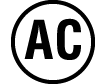 , puis sur
, puis sur 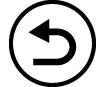 .
.
Exemple de calcul à l’aide de l’écran de calcul statistique
Exemple 6 : Pour déterminer la somme des données de l’échantillon (Σx) et la moyenne (x) des données à une variable saisies dans l’exemple 3
1. Suivez les étapes 1 à 6 de la procédure décrite dans l’exemple 3.
2. Sélectionnez [Statistics Calc], puis appuyez sur  .
.
3. Calculez la somme des données de l’échantillon (Σx).
 – [Statistics] > [Summation] > [Σx]
– [Statistics] > [Summation] > [Σx]

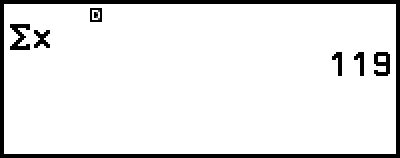
4. Calculez la moyenne (x).
 – [Statistics] >
– [Statistics] >
[Mean/Var/Dev...] > [x]

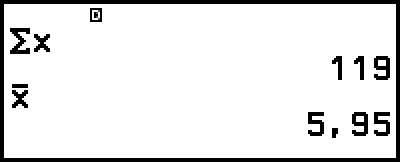
Note
Pour afficher l’écran 1-Var Results à partir de l’écran de calcul statistique ci-dessus, appuyez sur 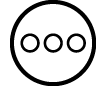 , puis sélectionnez [1-Var Results].
Pour revenir à l’écran de calcul statistique à partir de l’écran 1-Var Results, appuyez sur
, puis sélectionnez [1-Var Results].
Pour revenir à l’écran de calcul statistique à partir de l’écran 1-Var Results, appuyez sur 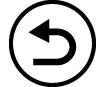 ou
ou 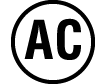 .
.
Exemple 7 : Pour déterminer les coefficients (a, b) et le coefficient de corrélation (r) de l’équation de régression linéaire « y = ax + b » selon des données à deux variables saisies dans l’exemple 4
1. Suivez les étapes 1 à 6 de la procédure décrite dans l’exemple 4.
2. Sélectionnez [Statistics Calc], puis appuyez sur  .
.
3. Déterminez les coefficients (a, b) et le coefficient de corrélation (r) de l’équation de régression « y = ax + b ».
 – [Statistics] > [Regression] > [a]
– [Statistics] > [Regression] > [a]

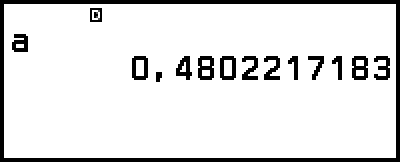
 – [Statistics] > [Regression] > [b]
– [Statistics] > [Regression] > [b]

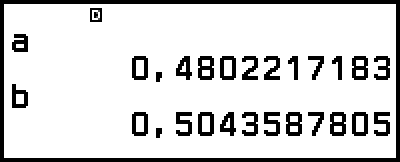
 – [Statistics] > [Regression] > [r]
– [Statistics] > [Regression] > [r]


Pour afficher l’écran 2-Var Results à partir d’un écran de calcul statistique
Appuyez sur 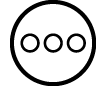 , puis sélectionnez [2-Var Results].
, puis sélectionnez [2-Var Results].
Pour afficher l’écran Reg Results à partir d’un écran de calcul statistique
Appuyez sur 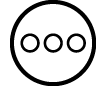 , puis sélectionnez [Reg Results].
, puis sélectionnez [Reg Results].
Liste des variables de valeur statistique et des fonctions de calcul statistique
Vous pouvez utiliser le menu CATALOG pour rappeler des variables qui représentent des valeurs statistiques et des fonctions utilisées pour les calculs statistiques.
Note
Pour les calculs statistiques à une variable, les variables marquées par un astérisque (*) sont disponibles.
Pour connaître la formule de calcul utilisée pour chaque variable et commande, consultez « Formule de calcul statistique ».
 – [Statistics] > [Summation]
– [Statistics] > [Summation]
Σx*, Σy ...... somme des données de l’échantillon
Σx2*, Σy2 ...... somme des carrés des données de l’échantillon
Σxy ...... somme des produits des données x et y
Σx3 ...... somme des cubes des données x
Σx2y ...... somme de (carrés des données x × données y)
Σx4 ...... somme des données x à la puissance quatre
 – [Statistics] > [Mean/Var/Dev...]
– [Statistics] > [Mean/Var/Dev...]
x*, y ...... moyenne
σ2x*, σ2y ...... variance d’une population
σx*, σy ...... écart type d’une population
s2x*, s2y ...... variance d’un échantillon
sx*, sy ...... écart type d’un échantillon
n* ...... nombre d’éléments
 – [Statistics] > [Min/Max/Quartile] (données à une variable uniquement)
– [Statistics] > [Min/Max/Quartile] (données à une variable uniquement)
min(x)* ...... valeur minimum
Q1* ...... premier quartile
Med* ...... médian
Q3* ...... troisième quartile
max(x)* ...... valeur maximum
 – [Statistics] > [Min/Max] (données à deux variables uniquement)
– [Statistics] > [Min/Max] (données à deux variables uniquement)
min(x), min(y) ...... valeur minimum
max(x), max(y) ...... valeur maximum
 – [Statistics] > [Regression] (données à deux variables uniquement)
– [Statistics] > [Regression] (données à deux variables uniquement)
a, b ...... coefficients de régression
r ...... coefficient de corrélation
xˆ ...... Fonction pour déterminer la valeur estimée x pour une valeur y saisie. Pour l’argument, saisissez la valeur de y immédiatement avant cette fonction.
yˆ ...... Fonction pour déterminer la valeur estimée y pour une valeur x saisie. Pour l’argument, saisissez la valeur de x juste avant cette fonction.
Pour un exemple de l’opération afin de déterminer les valeurs estimées, consultez « Calcul des valeurs estimées (données à deux variables uniquement) ».
Calcul des valeurs estimées (données à deux variables uniquement)
En fonction de l’équation de régression obtenu par calcul statistique à deux variables, la valeur estimée de y peut être calculée pour une valeur x donnée. La valeur x correspondante (deux valeurs, x1 et x2 dans le cas d’une régression quadratique) peut également être calculée pour une valeur de y dans l’équation de régression.
Exemple 8 : Pour déterminer la valeur estimée de y lorsque x = 5,5 dans l’équation de régression produit par régression linéaire des données saisies dans l’exemple 4
1. Suivez les étapes 1 à 6 de la procédure décrite dans l’exemple 4.
2. Sélectionnez [Statistics Calc], puis appuyez sur  .
.
3. Saisissez la valeur x (5,5), puis saisissez « yˆ », la fonction pour déterminer la valeur estimée de y.
- 5
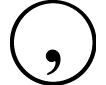 5
5
 – [Statistics] > [Regression] > [yˆ]
– [Statistics] > [Regression] > [yˆ] 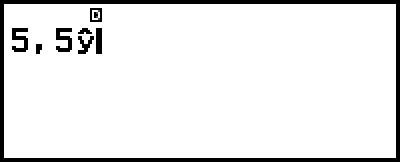
4. Appuyez sur  .
.
Formule de calcul statistique
Formule de calcul statistique à une variable
![]()
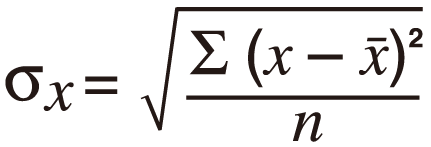

Formule de calcul statistique à deux variables
![]()
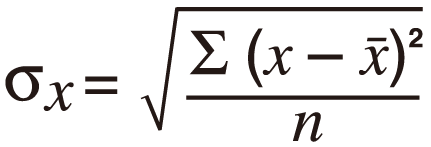

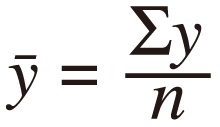

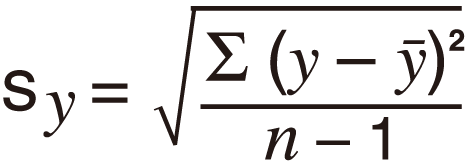
Formule de calcul de régression
Régression linéaire (y = ax + b)